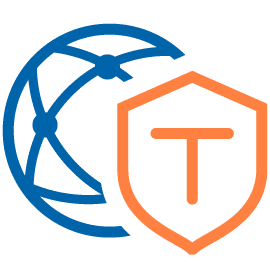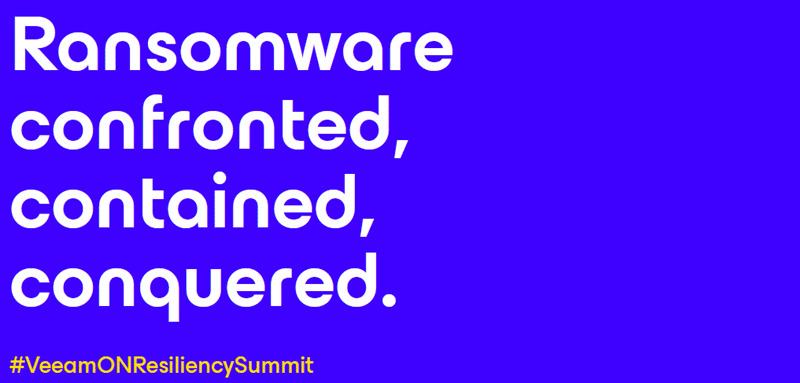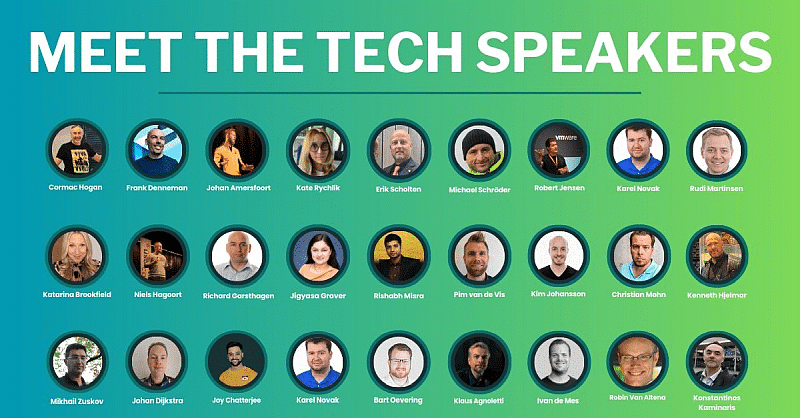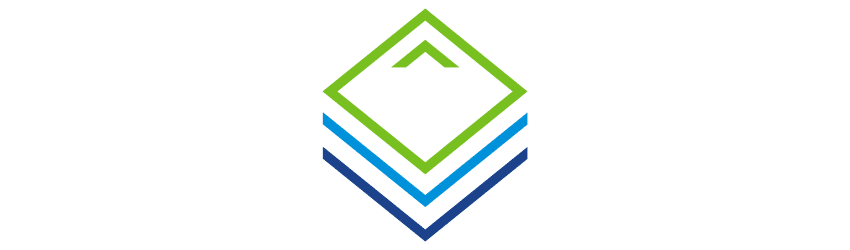Nach der Installation von NSX-T Data Center verwenden die NSX-Manager und der Cluster selbstsignierte Zertifikate. Diese können und sollten durch vertrauenswürdige Zertifikate einer Enterprise-CA ersetzt werden. Die neuen Zertifikate können im UI des NSX-Managers importiert werden. Der Tausch erfolgt jedoch leider ausschließlich über einen API-Call. Dies lässt sich meist angenehm mit Hilfmitteln wie Postman umsetzen. Nun gibt es aber Umgebungen, die sehr restriktiv sind und in denen weder eine Applikation wie Postman zur Verfügung steht, noch sonst ein Linux-System von dem aus man die API-Calls absetzen könnte.
Wir werden hier skizzieren, wie wir dies ohne spezielle Hilsmittel direkt von der NSX-Manager Appliance realisieren können.
„NSX Manager – Wechsel der Zertifikate“ weiterlesen